Page 1
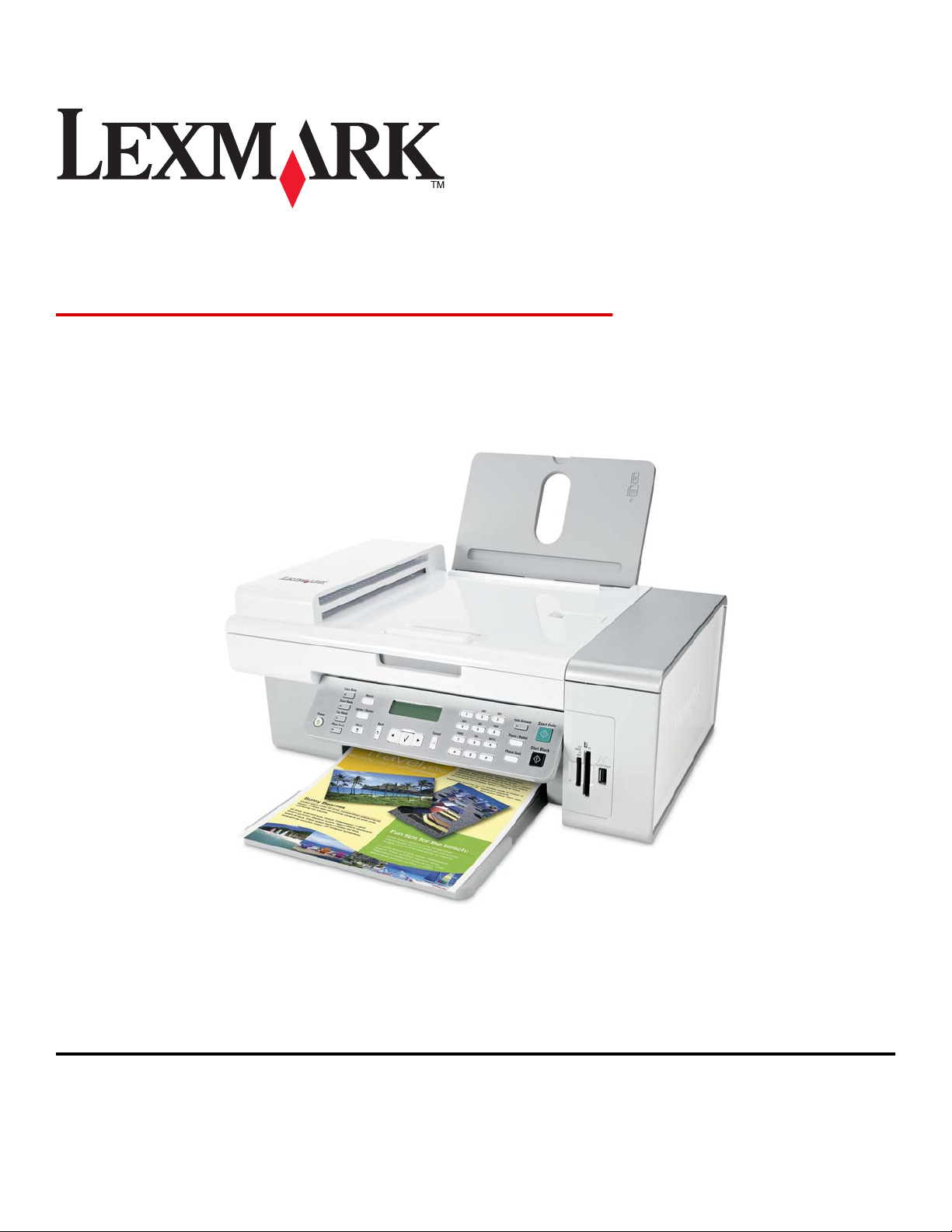
5400 Series All-In-One
Kurulum Çözümleri
Ocak 2007 www.lexmark.com
Lexmark ve elmas tasarımlı Lexmark, Lexmark International, Inc.'in ticari markalarıdır ve ABD ve/veya diğer ülkelerde kayıtlıdır.
Diğer tüm ticari markalar ilgili sahiplerine aittir.
© 2007 Lexmark International, Inc.
Tüm hakları saklıdır.
740 West New Circle Road
Lexington, Kentucky 40550
Page 2
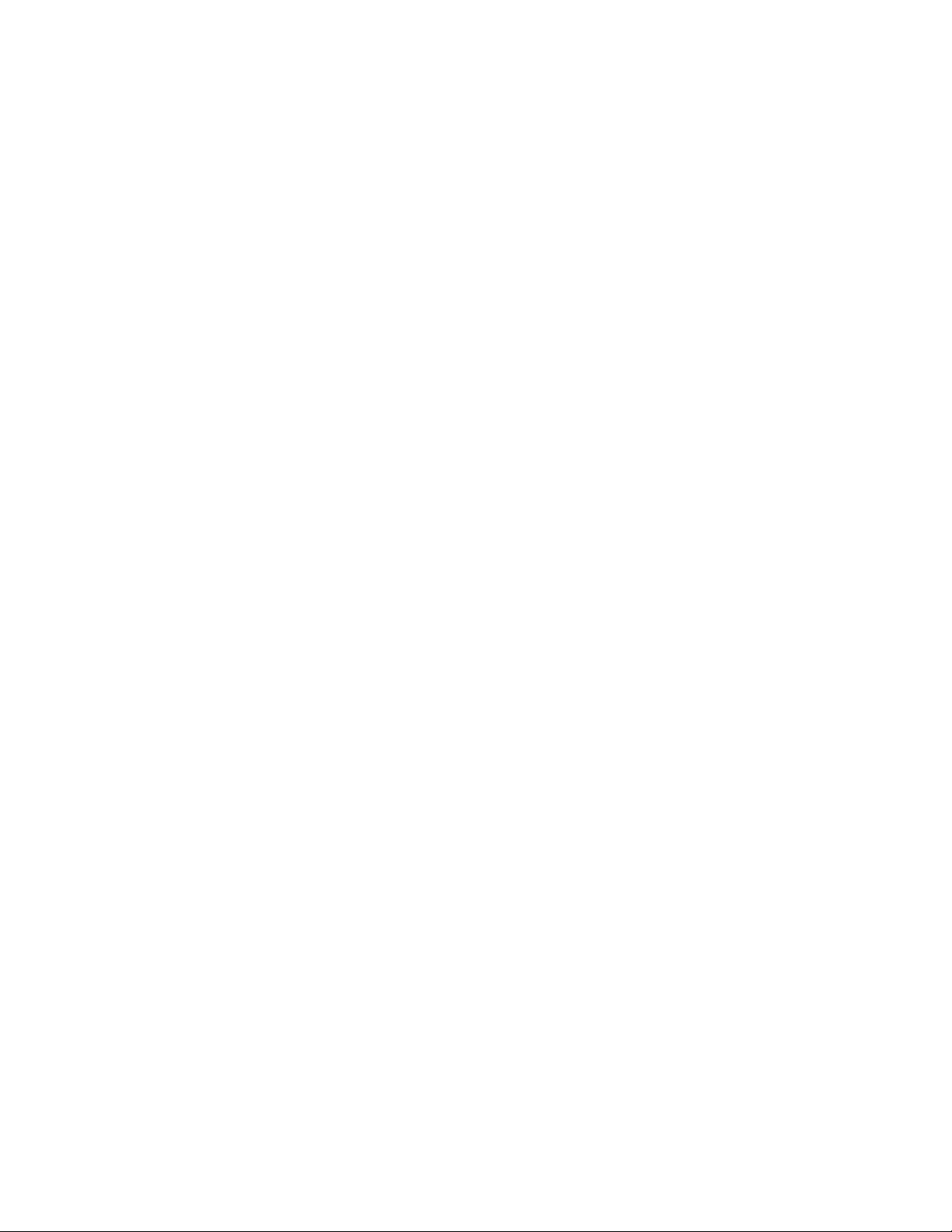
Sürüm bildirimi
Ocak 2007
Aşağıdaki paragraf bu tür şartların yasalara aykırı olduğu ülkeler için geçersizdir. LEXMARK INTERNATIONAL, INC. BU YAYINI,
“OLDUĞU GİBİ”, TİCARİ YA DA BELİRLİ BİR AMACA UYGUNLUK GİBİ HERHANGİ BİR KONUDA DOLAYLI VEYA DOĞRUDAN
GARANTİ VERMEKSİZİN SAĞLAMAKTADIR. Bazı eyaletlerde, belirli konularda dolaylı ya da doğrudan garantilerin reddedilmesine izin
verilmez; bu nedenle, bu bildirim sizin için geçerli olmayabilir.
Bu yayın, teknik yanlışlıklar ya da yazım hataları içerebilir. Bu yayında açıklanan bilgilerde düzenli olarak değişiklik yapılmaktadır; bu
değişiklikler sonraki basımlara yansıtılacaktır. Hakkında bilgi verilen ürünler ya da programlar üzerinde herhangi bir zamanda geli
çalışmaları ya da değişiklikler yapılabilir.
Bu yayın hakkındaki düşüncelerinizi Lexmark International, Inc., Department F95/032-2, 740 West New Circle Road, Lexington, Kentucky
40550, U.S.A (ABD) adresine gönderebilirsiniz. İngiltere ve İrlanda Cumhuriyeti için Lexmark International Ltd., Marketing and Services
Department, Westhorpe House, Westhorpe, Marlow Bucks SL7 3RQ adresine gönderin. Lexmark, sağladığınız bilgileri, uygun olduğuna
inandığı herhangi bir şekilde, sizi yükümlülük almak zorunda bırakmadan kullanabilir veya dağıtabilir. Bu ürünle ilgili yayınların başka
kopyalarını almak için, aşağı daki adreste bulunan Lexmark web sitesini ziyaret edin: www.lexmark.com.
Bu yayında belirli ürünlerden, programlardan ya da hizmetlerden söz edilmesi, bu ürünlerin, programların ya da hizmetlerin sizin ülkenizde
de kullanıma sunulacağı anlamına gelmez. Herhangi bir ürün, program yada hizmetten söz edilmesi, yalnızca o ürünün, programın yada
hizmetin kullanılabileceği anlamına gelmez. Geçerli fikri haklara aykırı olmayan ve işlevsel olarak e
hizmet kullanılabilir. Üretici tarafından açıkça belirtilenler dışında, diğer ürünlerle, programlarla yada hizmetlerle birlikte kullanım
olanaklarının değerlendirilmesi ve doğrulanması kullanıcının sorumluluğundadır.
© 2007 Lexmark International, Inc.
Tüm hakları saklıdır.
şit herhangi bir ürün, program yada
ştirme
BİRLEŞİK DEVLETLER HÜKÜMETİ İÇİN HAKLAR
Bu anlaşmaya bağlı olarak sağlanan bu yazılım ve beraberindeki tüm belgeler, özel bir kuruluş tarafından yapılan harcamalar ile
hazırlanmış ticari bilgisayar yazılımı ve belgelerdir.
Page 3
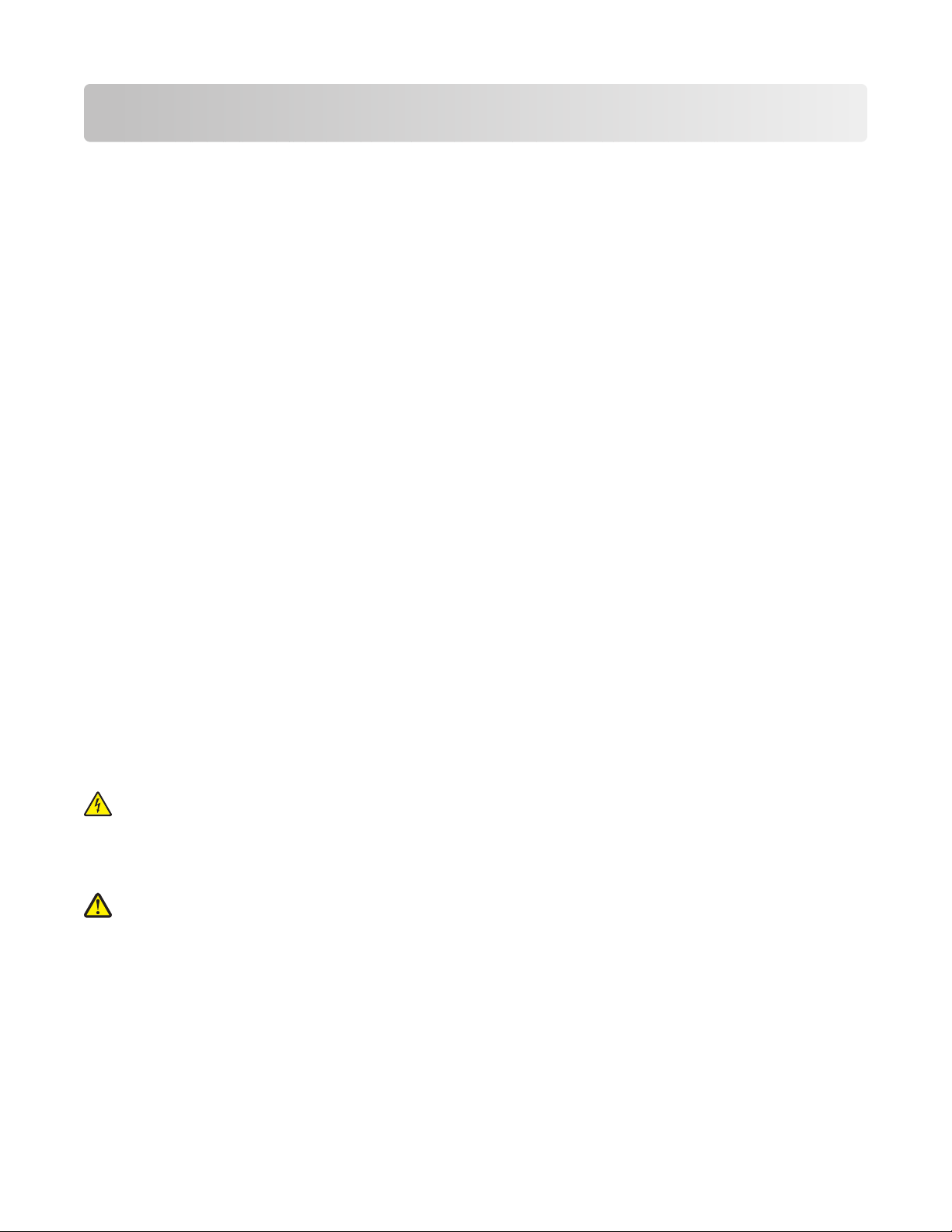
Kurulum Çözümleri
Bu kılavuz, aşağıda belirtilen konulara ilişkin bilgi verir:
• “Güvenlik bilgileri”, sayfa 3
• “Yazıcı hakkında bilgi bulma”, sayfa 4
• “Kontrol paneli düğme ve menülerini kullanma”, sayfa 7
• “Yazıcı kartuşlarını değiştirme”, sayfa 15
• “Daha iyi yazdırma kalitesi sağlama”, sayfa 17
• “Sarf malzemesi sipariş etme”, sayfa 20
• “Kurulum sorunlarını giderme”, sayfa 21
• “Varsayılan fabrika ayarlarını geri yükleme”, sayfa 25
• “Yazılımı kaldırıp yeniden yükleme”, sayfa 26
Güvenlik bilgileri
Sadece bu ürünle birlikte sağlanan güç kaynağı ve güç kaynağı kablosunu veya üretici tarafından onaylanmış
yedek güç kaynağı ve güç kaynağı kablosunu kullanın.
Güç kaynağı kablosunu, ürünün yakınında bulunan ve kolayca erişilebilen düzgün topraklanmış bir elektrik
prizine takın.
Bu ürünü kamu anahtarlı telefon şebekesine bağlarken yalnızca 26 AWG veya daha geniş telekomünikasyon
(RJ-11) kablosu kullanın.
Bu elkitabında açıklananlar dışındaki hizmet ve onarımlar için yetkili servise başvurun.
Bu ürün, özel Lexmark parçaları kullanılarak, sıkı küresel güvenlik standartlarına uygun olacak şekilde
tasarlanmış, test edilmiş ve bu standartlara uygun olduğu onaylanmıştır. Bazı parçaların güvenlik özellikleri
daima açık olmayabilir. Lexmark başka yedek parçaları
DİKKAT—ELEKTRİK ÇARPMA TEHLİKESİ: Faks özelliğini şimşekli havalarda kullanmayın. Şimşekli
havalarda, bu ürünü kurmayın veya güç kaynağı kablosu veya telefon gibi elektrik tesisatı veya kablo
döşeme işlemlerini yapmayın.
Lityum pili değiştirirken dikkatli olun.
DİKKAT—YARALANMA TEHLİKESİ: Lityum piller yanlış değiştirildiği takdirde patlayabilir. Yalnızca aynı
veya eşdeğer tipte bir lityum pille değiştirin. Bir lityum pili yeniden şarj etmeyin, sökmeyin veya yakmayın.
Kullanılmış pilleri üreticini talimatlarına ve yerel yönetmeliklere uygun şekilde atın.
n kullanılmasından sorumlu değildir.
3
Page 4
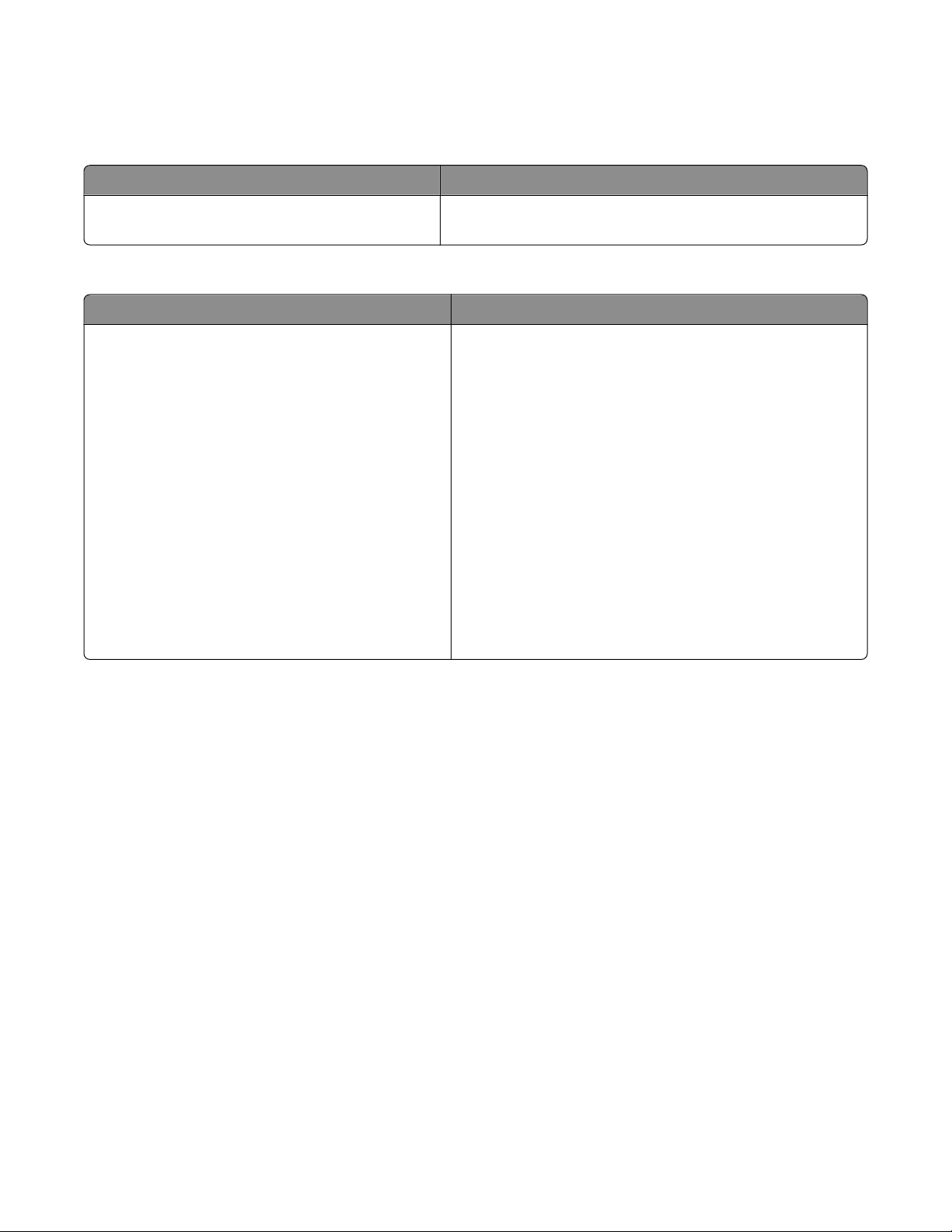
Yazıcı hakkında bilgi bulma
Kurulum belgesi
Açıklama Nerede bulunur
Kurulum belgesi, donanım ve yazılım kurma
hakkında yönergeler sağlar.
Bu belgeyi yazıcının kutusunda veya www.lexmark.com
adresindeki Lexmark Web sitesinde bulabilirsiniz.
Başlarken veya Kurulum Çözümleri kitapçığı
Açıklama Nerede bulunur
Başlarken, donanım ve yazılım kurma (Windows
işletim sistemlerinde) hakkındaki yönergeleri ve
yazıcıyı kullanmak için bazı temel yönergeleri
sağlar.
Not: Yazıcınız Macintosh işletim sistemini destek-
liyorsa, Mac Yardımı'na bakın:
Bu belgeyi yazıcının kutusunda veya
www.lexmark.com adresindeki Lexmark Web sitesinde
bulabilirsiniz.
1 Finder masaüstünden, Lexmark 5400 Series
klasörünü çift tıklatın.
2 Yazıcı simgesini çift tıklatın.
Kurulum Çözümleri kitapçığı, yazıcı kurulum
sorunlarını nasıl çözeceğinizi anlatır.
Not: Bu belgeler her yazıcıyla birlikte sağlanmaz.
Başlarken veya Kurulum Çözümleri kitapçığı
almadıysanız, bunun yerine Kullanıcı Kılavuzu'na
bakın.
4
Page 5
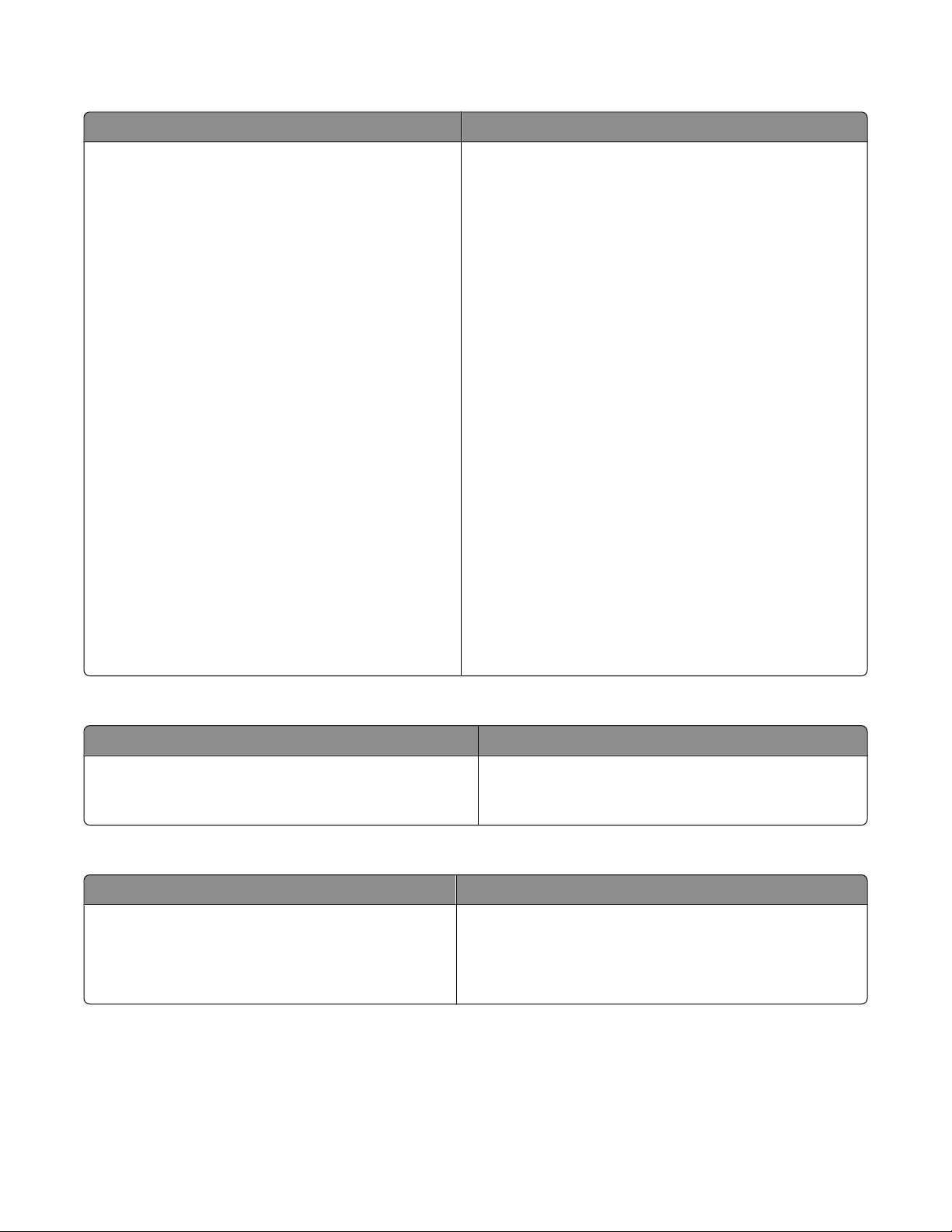
Kullanıcı Kılavuzu
Açıklama Nerede bulunur
Kullanıcı Kılavuzu yazıcı kullanımı ve aşağıdakiler
gibi diğer bilgileri verir:
• Yazılımı kullanma (Windows işletim sistemle-
rinde)
• Kağıt yükleme
• Yazdırma
• Fotoğraflarla çalışma
• Tarama (yazıcınız tarafından destekleniyorsa)
• Kopyalama (yazıcınız tarafından destekleni-
yorsa)
• Fakslama (yazıcınız tarafından destekleni-
yorsa)
• Yazıcının bakımı
• Yazıcıyı bir ağa bağlama (yazıcınız tarafından
destekleniyorsa)
• Yazdırma, kopyalama, tarama, faks gönderme,
kağıt sıkışmaları ve hatalı kağıt besleme sorunlarını giderme
Not: Yazıcınız Macintosh işletim sistemini destek-
liyorsa, Mac Yardımı'na bakın:
1 Finder masaüstünden, Lexmark 5400 Series
klasörünü çift tıklatın.
2 Yazıcı simgesini çift tıklatın.
Yazıcı yazılımını yüklediğinizde, Kullanıcı Kılavuzu da
yüklenecektir.
1 Başlat Programlar veya Tüm Programlar
Lexmark 5400 Series öğelerini tıklatın.
2 Kullanıcı Kılavuzu'nu tıklatın.
Kullanıcı Kılavuzu bağlantısı masaüstünüzde değilse
şu yönergeleri uygulayın:
1 CD’yi takın.
Yükleme ekranı görüntülenir.
Not: Gerekirse, Başlat Çalıştır öğelerini tıklatıp,
ardından da D:\setup yazın (D CD-ROM sürücünüzün harfidir.
2 Kullanıcı Kılavuzunu Görüntüle (Kurulum
Sorunlarını Giderme dahil) öğesini tıklatın.
3 Evet'i tıklatın.
Masaüstünüzde Kullanıcı Kılavuzu simgesi görüntülenir ve ekranda Kullanıcı Kılavuzu görüntülenir.
Bu belgeyi www.lexmark.com adresindeki Lexmark
Web sitesinde de bulabilirsiniz.
Yardım
Açıklama Nerede bulunur
Yardım, yazıcınız bir bilgisayara bağlıysa yazılımı
kullanma hakkında yönergeler verir.
Lexmark yazılım programlarında, Yardım ya da
İpuçları Yardım veya Yardım Yardım
Konuları öğesini tıklatın.
Lexmark Çözüm Merkezi
Açıklama Nerede bulunur
CD'nizde Lexmark Çözüm Merkezi yazılımı vardır.
Yazıcınız bir bilgisayara bağlıysa, diğer yazılımla
birlikte yüklenir.
Lexmark Çözüm Merkezi'ne erişmek için:
1 Başlat Programlar veya Tüm Programlar
Lexmark 5400 Series öğelerini tıklatın.
2 Lexmark Çözüm Merkezi’ni seçin.
5
Page 6
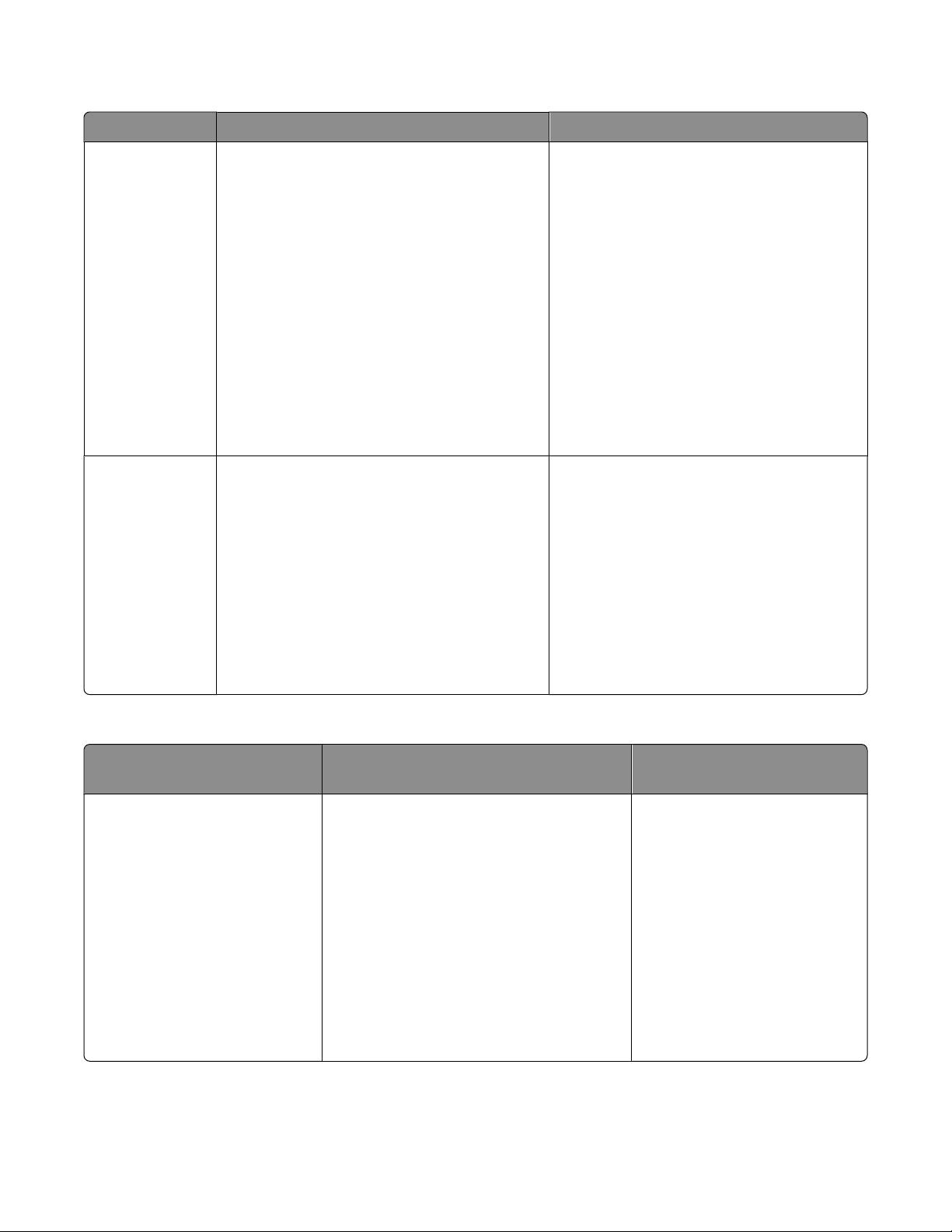
Müşteri desteği
Açıklama Nerede bulunur (Kuzey Amerika) Nerede bulunur (diğer yerlerde)
Telefon desteği Bize ulaşabileceğiniz telefon numaraları
• ABD: 1-800-332-4120
Pazartesi–Cuma (8:00 –23:00 EST)
Cumartesi (12:00 – 18:00 EST)
• Kanada: 1-800-539-6275
Pazartesi–Cuma (09:00 –21:00 EST)
Cumartesi (12:00 – 18:00 EST)
• Meksika: 001-888-377-0063
Pazartesi–Cuma (8:00 –20:00 EST)
Not: Destek numaraları ve saatleri haber
verilmeden değiştirilebilir. En güncel telefon
numaraları için, yazıcınızla birlikte gönderilen
garanti bildirimine bakın.
E-posta desteği E-posta desteği için, lütfen Web sitemizi
ziyaret edin: www.lexmark.com.
1 CUSTOMER SUPPORT öğesini tıklatın.
2 Technical Support öğesini tıklatın.
3 Yazıcı ailenizi seçin.
4 Yazıcı modelinizi seçin.
5 Destek Araçları kısmından, e-Mail
Support seçeneğini tıklatın.
6 Formu doldurun ve ardından Submit
Request öğesini tıklatın.
Telefon numaraları ve destek saatleri ülke
veya bölgeye göre değişiklik gösterir.
www.lexmark.com adresindeki Web
sitemizi ziyaret edin. Bir ülke ya da bölge
seçtikten sonra Customer Support
bağlantısını seçin.
Not: Lexmark'a başvuru ile ilgili ek bilgiler
için, yazıcınızla birlikte gönderilen
garantiye bakın.
E-posta desteği, ülke veya bölgeye göre
değişiklik gösterir ve bazı durumlarda kullanılamayabilir.
www.lexmark.com adresindeki Web
sitemizi ziyaret edin. Bir ülke ya da bölge
seçtikten sonra Customer Support
bağlantısını seçin.
Not: Lexmark'a başvuru ile ilgili ek bilgiler
için, yazıcınızla birlikte gönderilen
garantiye bakın.
Sınırlı Garanti
Açıklama Nerede bulunur (ABD) Nerede bulunur (diğer
yerlerde)
Sınırlı Garanti Bilgileri
Lexmark International Inc. bu
yazıcının satın alındığı tarihten
itibaren 12 aylık süre için
malzeme ve işçilikten kaynaklanacak arızalardan muaf
olduğuna ilişkin sınırlı garanti
vermektedir.
Bu sınırlı garantinin sınırlamalarını ve
hükümlerini görmek için, bu yazıcıyla
birlikte gelen veya www.lexmark.com
adresinde bulabileceğiniz Sınırlı Garanti
Bildirimine bakın.
1 CUSTOMER SUPPORT öğesini
tıklatın.
2 Warranty Information öğesini tıklatın.
Garanti bilgileri, ülke veya
bölgeye göre değişiklik gösterebilir. Yazıcınızla birlikte
gönderilen garantiye bakın.
3 Sınırlı Garanti Bildirimi’nde, Inkjet ve
All-In-One Yazıcılar öğesini tıklatın.
4 Garantiyi görmek için Web sayfasında
ilerleyin.
6
Page 7

Size daha hızlı hizmet verebilmemiz için, sizle temasa geçtiğimizde hazır bulundurmak üzere, mağaza
makbuzu ve yazıcının arkasında yer alan aşağıdaki bilgileri not edin:
• Makine Türü numarası
• Seri numarası
• Satın alma tarihi
• Satın alındığı mağaza
Kontrol paneli düğme ve menülerini kullanma
Kontrol panelini kullanma
Ekranda görüntülenen öğe:
• Yazıcı durumu
• Mesajlar
• Menüler
Düğme Amaç
1
2
3
4
5
1
• Yazıcıyı açar ve kapatır.
6
7
8
• Yazdırma, kopyalama, tarama veya faks işlemini durdurur.
2 Kopyalama Modu Kopyalama varsayılan ekranına erişir ve kopyalama yapar.
Not: Düğmenin ışığı yandığında, mod seçilmiştir.
3 Tarama Modu Tarama varsayılan ekranına erişir ve belgeleri tarar.
Not: Düğmenin ışığı yandığında, mod seçilmiştir.
4 Faks Modu Faks varsayılan ekranına erişir ve faks gönderir.
Not: Düğmenin ışığı yandığında, mod seçilmiştir.
5 Fotoğraf Kartı Varsayılan fotoğraf ekranını açar ve fotoğrafları yazdırır.
Not: Düğmenin ışığı yandığında, mod seçilmiştir.
6 Yeniden Boyutlandır
• Kopyalama modunda: Kopyanın boyutunu değiştirir.
• Fotoğraf Kartı modunda: Fotoğrafın boyutunu değiştirir.
7 Açık/Koyu Kopya, faks veya fotoğrafın parlaklığını ayarlar.
7
Page 8
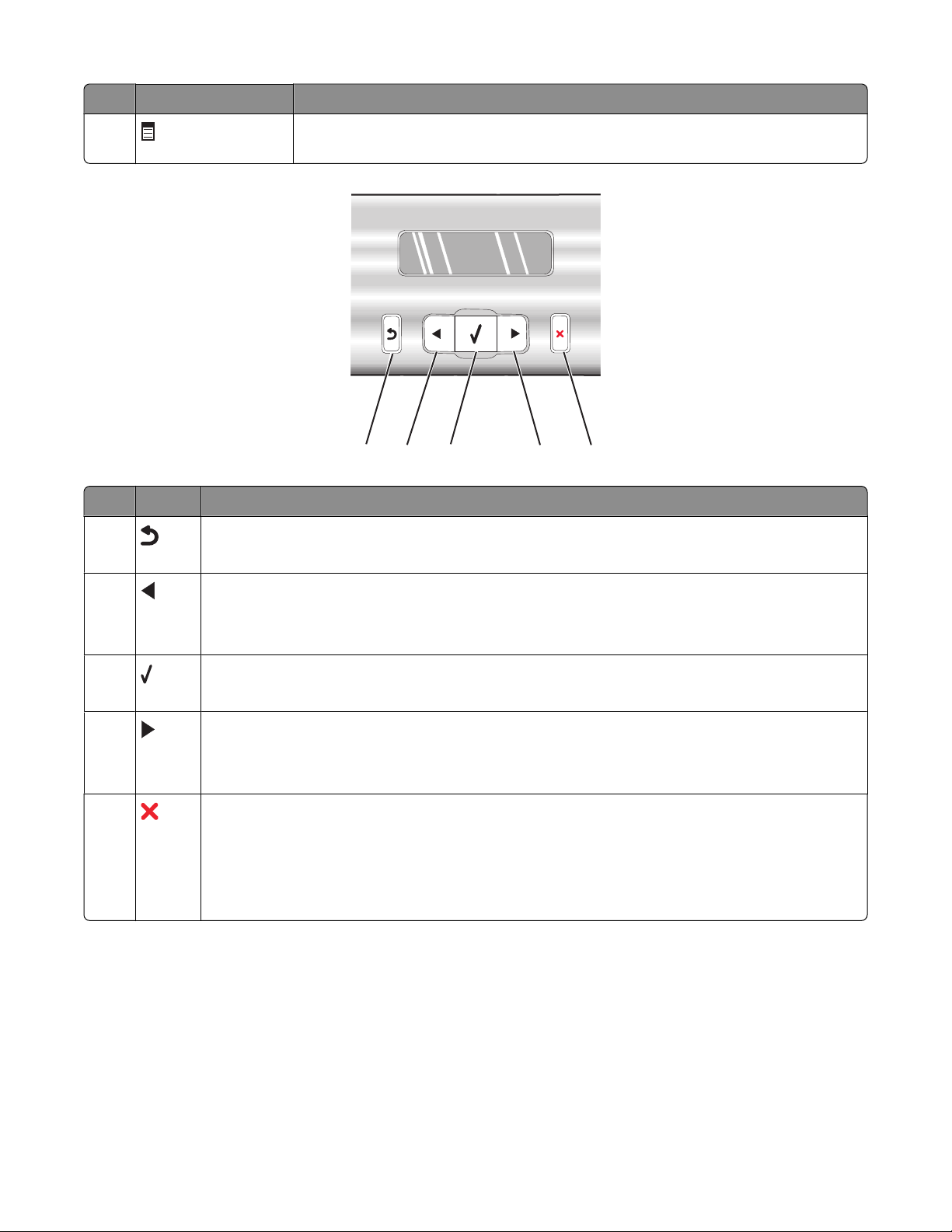
Düğme Amaç
8 Seçili olan moda bağlı olarak, Kopyalama, Tarama, Faks veya Fotoğraf Kartı
menüsünü görüntüler.
2
1
Düğme Amaç
3
4
5
1
• Önceki ekrana dönün.
• Harf veya sayı silin.
2
• Adedi azaltın.
• Harf veya sayı silin.
• Ekrandaki menü, alt menü veya ayarlar arasında ilerleyin.
3
• Ekranda görüntülenen menü veya alt menü öğesini seçin.
• Kağıt besleyin veya çıkarın.
4
• Adedi artırın.
• Harf veya sayılar arasında boşluk bırakın.
• Ekrandaki menü, alt menü veya ayarlar arasında ilerleyin.
5
• Devam etmekte olan yazdırma, kopyalama, tarama veya faks işini iptal edin.
• Faks numarasını silin veya faks iletimini sonlandırın ve faks varsayılan ekranına dönün.
• Menü veya alt menüden çıkın ve kopyalama, tarama, faks veya fotoğraf kartı varsayılan
ekranına dönün.
• Geçerli ayarları veya hata mesajlarını silin ve varsayılan ayarlara dönün.
8
Page 9

1
2
3
4
Düğme Amaç
1 Bir tuş takımı numarası veya sembol Kopyalama modu veya Fotoğraf Kartı modunda: Yapmak
istediğiniz kopya veya baskı sayısını girin.
Faks modunda:
5
6
• Faks numaralarını girin.
• Otomatik yanıtlama sistemi içinde gezinin.
• Hızlı Arama listesi oluştururken, harfleri seçin.
• Ekranda görüntülenen saat ve tarih bilgilerini girmek veya
düzenlemek için sayıları girin.
2 Otomatik Yanıtla Yazıcıyı düğmenin ışığı yandığında gelen tüm aramaları yanıt-
layacak şekilde ayarlayın.
3 Duraklat / Yeniden Ara Faks modunda:
• Çevrilen son numarayı görüntüleyin. Çevrilen son beş
numarayı görmek için ve düğmesine basın.
• Dış hatta beklemek veya otomatik yanıtlama sisteminden
geçmek için, çevrilecek numaraya üç saniyelik bekleme
süresi ekleyin. Bekleme süresini, sadece numarayı
girmeye başladıktan sonra ekleyin.
4 Telefon Defteri Programlanan Hızlı Arama numaraları (1-89) veya Grup
Arama numaralarından (90-99) herhangi birine erişin.
5 Renkli Başlat Seçili olan moda bağlı olarak, renkli kopyalama, tarama, faks
veya fotoğraf yazdırma işi başlatın.
6 Siyah Başlat Seçili olan moda bağlı olarak, siyah beyaz bir kopyalama,
tarama, faks veya fotoğraf yazdırma işi başlatın.
Kopyala menüsünü kullanma
Kopyalama menüsüne erişmek ve içinde gezinmek için:
1 Kontrol panelinde, Kopyalama Modu düğmesine basın.
Varsayılan kopyalama ekranı görüntülenir.
2 Bir ayarı değiştirmek istemezseniz, Renkli Başlat ya da Siyah Başlat düğmesine basın.
3 Bir ayarı değiştirmek isterseniz, düğmesine basın.
9
Page 10

4 İstediğiniz menü öğesi görüntüleninceye kadar, art arda veya düğmesine basın.
5 düğmesine basın.
6 İstediğiniz alt menü öğesi görüntüleninceye kadar, art arda veya düğmesine basın.
7 düğmesine basın.
Not:
düğmesine basıldığında, ayarlardan biri seçilir. Seçilen ayarın yanında * işareti görünür.
8 Diğer alt menü ve ayarlara gitmek için, adım 6 ile adım 7 işlemlerini gerektiği gibi tekrarlayın.
9 Gerekirse, önceki menülere dönmek ve başka ayar seçimleri yapmak için art arda düğmesine basın.
10 Renkli Başlat veya Siyah Başlat düğmesine basın.
Düğme İşlevi
Kopya Sayısı
1
Yeniden Boyutlandır
1
Yazdırılacak kopya sayısını belirleyin.
• Özgün kopyanın büyütme veya küçültme yüzdesini belirleyin.
• Özel bir kopya boyutu belirleyin.
• Çok sayfalı bir poster yaratın.
Açık/Koyu
Kalite
1
1
Kağıt Boyutu Yüklenen kağıdın boyutunu belirtin.
Kağıt Türü Yüklenen kağıdın türünü belirtin.
Görüntü Yineleme
1
Harmanla Doğru sırada bir veya daha fazla kopya yazdırın.
Aynı sayfada çoklu baskı
Özgün Boyut
Özgün Tür
1
1
Kopyanın parlaklığını ayarlayın.
Kopyanın kalitesini ayarlayın.
Bir görüntünün aynı sayfa üzerinde kaç kopyasının yazdırılacağını seçin.
1
Bir kağıda kaç sayfa yazdırılacağını belirleyin.
Özgün belgenin boyutunu belirtin.
Özgün belgenin türünü belirtin.
Araçlar
• Bakım
– Mürekkep düzeylerini görüntüleyin.
– Kartuşları temizleyin.
– Kartuşları hizalayın.
– Sınama sayfası yazdırın.
• Aygıt Kurulumu—Yazıcı kurulum ayarlarını özelleştirin.
• Varsayılanlar—Yazıcı ayarlarını özelleştirin.
1
Geçici ayar. Geçici ve diğer ayarları kaydetme hakkında bilgi için, bkz: “Ayarları kaydetme”, sayfa 14.
10
Page 11

Tara menüsünü kullanma
Tara menüsüne erişmek ve içinde gezinmek için:
1 Kontrol panelinde, Tarama Modu düğmesine basın.
Varsayılan tarama ekranı görüntülenir.
2 İstediğiniz tarama hedefi belirinceye kadar ya da düğmesine art arda basın.
3 Bir ayarı değiştirmek istemezseniz, Renkli Başlat ya da Siyah Başlat düğmesine basın.
4 Bir ayarı değiştirmek isterseniz, düğmesine basın.
5 İstediğiniz menü öğesi görüntüleninceye kadar, art arda veya düğmesine basın.
6 düğmesine basın.
7 İstediğiniz alt menü öğesi görüntüleninceye kadar, art arda veya düğmesine basın.
8 düğmesine basın.
Not:
düğmesine basıldığında, ayarlardan biri seçilir. Seçilen ayarın yanında * işareti görünür.
9 Diğer alt menü ve ayarlara gitmek için, adım 7 ile adım 8 işlemlerini gerektiği gibi tekrarlayın.
10 Gerekirse, önceki menülere dönmek ve başka ayar seçimleri yapmak için art arda düğmesine basın.
11 Renkli Başlat veya Siyah Başlat düğmesine basın.
Düğme İşlevi
1
Kalite
Özgün Boyut
Araçlar
1
Taramanın kalitesini ayarlama.
Özgün belgenin boyutunu belirtin.
• Bakım
– Mürekkep düzeylerini görüntüleyin.
– Kartuşları temizleyin.
– Kartuşları hizalayın.
– Sınama sayfası yazdırın.
• Aygıt Kurulumu—Yazıcı kurulum ayarlarını özelleştirin.
• Varsayılanlar—Yazıcı ayarlarını özelleştirin.
1
Geçici ayar. Geçici ve diğer ayarları kaydetme hakkında bilgi için, bkz: “Ayarları kaydetme”, sayfa 14.
Faks menüsünü kullanma
Faks menüsüne erişmek ve içinde gezinmek için:
1 Kontrol panelinde, Faks Modu düğmesine basın.
Varsayılan faks ekranı görüntülenir.
2 Bir ayarı değiştirmek istemezseniz, faks numarasını girin ve Renkli Başlat veya Siyah Başlat düğmesine
basın.
3 Bir ayarı değiştirmek isterseniz, düğmesine basın.
11
Page 12

4 İstediğiniz menü öğesi görüntüleninceye kadar, art arda veya düğmesine basın.
5 düğmesine basın.
6 İstediğiniz alt menü öğesi görüntüleninceye kadar, art arda veya düğmesine basın.
7 düğmesine basın.
Not:
düğmesine basıldığında, ayarlardan biri seçilir. Seçilen ayarın yanında * işareti görünür.
8 Diğer alt menü ve ayarlara gitmek için, adım 6 ile adım 7 işlemlerini gerektiği gibi tekrarlayın.
9 Gerekirse, önceki menülere dönmek ve başka ayar seçimleri yapmak için art arda düğmesine basın.
10 Renkli Başlat veya Siyah Başlat düğmesine basın.
Düğme İşlevi
1
Kalite
Telefon Defteri Kişilerin ya da grupların adlarını ve faks numaralarını ekleyin, değiştirin ve yazdırın.
Sürekli Arama Yazıcıda bulunan hoparlörden görüşmeyi dinlerken, telefon numarası çevirin. Faksınızı
Faksı Ertele Faksın gönderileceği kesin saati girin.
Otomatik Yanıtla Gelen tüm aramaları yanıtlayın.
Açık/Koyu
Faks Ayarları
1
Gönderdiğiniz faksın kalitesini ayarlayın.
göndermeden önce otomatik bir yanıt sistemi aramanız gerekiyorsa bu özelliği kullanabilirsiniz.
Not: Faksın gönderileceği kesin zamanı ayarlamadan önce, tarih ve saatin doğru giril-
mesine dikkat edin.
Gönderdiğiniz faksın parlaklığını ayarlayın.
• Faks geçmişi veya aktarım durumu raporlarını yazdırın.
• Faks alma ayarlarını özelleştirin.
• Faks yazdırma seçeneklerini seçin.
• Faks gönderme ayarlarını özelleştirin.
• Belirlediğiniz numaralardan gelecek faksları engelleyin.
Araçlar
• Bakım
– Mürekkep düzeylerini görüntüleyin.
– Kartuşları temizleyin.
– Kartuşları hizalayın.
– Sınama sayfası yazdırın.
• Aygıt Kurulumu—Yazıcı kurulum ayarlarını özelleştirin.
• Varsayılanlar—Yazıcı ayarlarını özelleştirin.
1
Geçici ayar. Geçici ve diğer ayarları kaydetme hakkında bilgi için, bkz: “Ayarları kaydetme”, sayfa 14.
Fotoğraf Kartı menüsünü kullanma
1 Gerekirse, Fotoğraf Kartı düğmesine basın veya yazıcıya bir bellek kartı veya flash sürücü takın.
2 İstediğiniz menü öğesi görüntüleninceye kadar, art arda veya düğmesine basın.
12
Page 13

3 düğmesine basın.
4 İstediğiniz alt menü öğesi görüntüleninceye kadar, art arda veya düğmesine basın.
5 düğmesine basın.
Not:
düğmesine basıldığında, ayarlardan biri seçilir. Seçilen ayarın yanında * işareti görünür.
6 Diğer alt menü ve ayarlara gitmek için, adım 4 ile adım 5 işlemlerini gerektiği gibi tekrarlayın.
7 Gerekirse, önceki menülere dönmek ve başka ayar seçimleri yapmak için art arda düğmesine basın.
8 Renkli Başlat veya Siyah Başlat düğmesine basın.
Menü öğesi İşlem
Prova Kağıdı Prova sayfası yazdırın ve tarayın:
• bellek kartındaki tüm fotoğraflar için
• en son 20 fotoğraf için
• tarihe göre
Fotoğrafları Yazdır Fotoğrafları doğrudan bellek kartından veya flash sürücüden yazdırın.
Fotoğrafları Kaydet
• Bellek kartı veya flash sürücüdeki fotoğrafları bilgisayara kaydedin.
• Fotoğrafları bellek aygıtından flash sürücüye kopyalayın.
1
Fotoğraf Efektleri
Kağıt Boyutu1
Fotoğraf Boyutu1
Sayfa Düzeni
1
Kalite
Kağıt Türü1
1
2
Kırmızı göz etkisini azaltın, fotoğraflarınıza renk efektleri ekleyin veya otomatik olarak
geliştirin.
2
Yüklenen kağıdın boyutunu belirtin.
2
İstediğiniz fotoğraf boyutunu belirtin.
Tek bir fotoğrafı sayfada ortalayın veya bir sayfada yazdırılacak fotoğraf sayısını
belirtin.
Basılı fotoğrafların kalitesini ayarlayın.
Yüklenen kağıdın türünü belirtin.
Araçlar
• Bakım
– Mürekkep düzeylerini görüntüleyin.
– Kartuşları temizleyin.
– Kartuşları hizalayın.
– Sınama sayfası yazdırın.
• Aygıt Kurulumu—Yazıcı kurulum ayarlarını özelleştirin.
• Varsayılanlar—Yazıcıya varsayılan fabrika ayarlarını geri yükler.
1
Bellek kartı veya flash sürücü çıkarıldığında, ayarlar varsayılan fabrika ayarlarına döndürülür.
2
Ayarların tek tek kaydedilmesi gerekir. Daha fazla bilgi için, tablonun altındaki Not'a göz atın.
Not: Kağıt Boyutu, Kağıt Türü veya Fotoğraf Boyutu ayarlarını kaydetmek için:
1 düğmesine basın.
2 Ekranda Araçlar görüntüleninceye kadar, veya düğmesine basın.
13
Page 14

3 düğmesine basın.
4 Ekranda Varsayılanlar görüntülenene kadar, veya düğmesine basın.
5 düğmesine basın.
6 İstediğiniz ayar türü görüntülenene kadar veya düğmesine basın.
7 düğmesine basın.
8 İstediğiniz seçenek görüntülenene kadar art arda veya düğmesine basın.
9 düğmesine basın.
Ayarları kaydetme
Bir ayar menüsünde, varsayılan ayarın yanında bir * görüntülenir. Ayarı değiştirmek için:
1 İstediğiniz seçenek görüntülenene kadar art arda veya düğmesine basın.
2 düğmesine basın:
• Birçok ayarı kaydetmek için. Kaydedilen ayarın yanında * simgesi görünür.
• Geçici ayarlardan birini seçmek için. Seçilen ayarın yanında * işareti görünür.
Not: Yazıcıda iki dakika işlem yapılmaz veya yazıcı kapatılırsa, yazıcı geçici bir ayarı varsayılan ayara
döndürür.
Geçici ayarlar
Kopyalama Modu
Tarama Modu
Faks Modu
– Kopya Sayısı
– Yeniden Boyutlandır
– Açık/Koyu
– Kalite
– Görüntü Yineleme
– Aynı sayfada çoklu baskı
– Özgün Boyut
– Özgün Tür
– Kalite
– Özgün Boyut
– Yeniden Boyutlandır
– Açık/Koyu
– Kalite
14
Page 15

Fotoğraf Kartı Aşağıdaki Fotoğraf Kartı ayarları, iki dakika işlem yapılmaz veya yazıcı kapatılırsa
zaman aşımına uğramaz, ancak bellek kartı veya flash sürücü çıkarıldığında,
varsayılan fabrika ayarları geri yüklenir.
– Fotoğraf Efektleri
– Kağıt Boyutu
– Fotoğraf Boyutu
– Sayfa Düzeni
– Kalite
– Kağıt Türü
Zaman aşımı özelliğini değiştirmek için:
a düğmesine basın.
b Ekranda Araçlar görüntüleninceye kadar, veya düğmesine basın.
c düğmesine basın.
d Ekranda Aygıt Kurulumu görüntülenene kadar, art arda veya düğmesine basın.
e düğmesine basın.
f Ekranda Ayar Zaman Aşımını Sil görüntüleninceye kadar art arda veya düğmesine basın.
g düğmesine basın.
h Ekranda Asla görüntülenene kadar, veya düğmesine basın.
i düğmesine basın.
3 Bir veya daha fazla geçici ayarı, yeni varsayılan ayarlarla değiştirmek için:
a düğmesine basın.
b Ekranda Araçlar görüntüleninceye kadar, veya düğmesine basın.
c düğmesine basın.
d Ekranda Varsayılanlar görüntülenene kadar, veya düğmesine basın.
e düğmesine basın.
f Ekranda Varsayılanları Ayarla görüntülenene kadar, veya düğmesine basın.
g düğmesine basın.
h Ekranda Geçerli Ayarları Kullan görüntülenene kadar, veya düğmesine basın.
i düğmesine basın.
Yazıcı kartuşlarını değiştirme
Kullanılmış yazıcı kartuşunu çıkarma
1 Yazıcının açık olduğundan emin olun.
2 Tarayıcı birimini kaldırın.
15
Page 16

Yazıcı meşgul değilse, yazıcı kartuşu taşıyıcısı hareket eder ve yükleme pozisyonunda durur.
3 Kartuş taşıyıcı kapağını kaldırmak için kartuş taşıyıcı kolunu bastırın.
4 Kullanılmış yazıcı kartuşunu çıkarın.
Not: Her iki kartuşu da çıkarmak istiyorsanız, ikinci kartuş için 3. ve 4. adımları yineleyin.
Yazıcı kartuşlarını takma
1 Yeni yazıcı kartuşu takıyorsanız, kartuşun arkasındaki ve altındaki etiket ve bandı çıkarın.
1
Uyarı—Hasar Tehlikesi: Kartuşun arkasındaki altın temas noktalarına ve altındaki metal püskürtme
uçlarına dokunmayın.
2 Kartuş taşıyıcı kapaklarını kaldırmak için kartuş taşıyıcı kollarını bastırın.
2
16
Page 17

3 Siyah kartuşu veya fotoğraf kartuşunu sol taşıyıcıya takın. Renkli kartuşu sağ taşıyıcıya takın.
4 Kapakları kapatın.
5 Elinizi tarayıcı birimin altına sokmamaya dikkat ederek birimi kapatın.
Kontrol paneli ekranında sizden, hizalama sayfası yazdırmanız için kağıt yüklemeniz ve düğmesine
basmanız istenir.
Not: Yeni bir tarama, yazdırma, kopyalama veya faks işi başlatmak için tarayıcı ünitesinin kapatılması
gerekir.
Daha iyi yazdırma kalitesi sağlama
Baskı kalitesini artırma
Belgenin baskı kalitesinden memnun değilseniz, şunları yapın:
• Belge için uygun kağıdı kullanın. Fotoğraf veya yüksek kaliteli görüntü yazdırıyorsanız, fotoğrafları ve diğer
yüksek kaliteli görüntüleri yazdırırken Lexmark Premium Fotoğraf Kağıdı kullanın.
• Daha ağır veya parlak beyaz kağıtlar kullanın.
17
Page 18

• Daha yüksek bir baskı kalitesi seçin.
Belgenin baskı kalitesi hala istediğiniz gibi değilse, şunları yapın:
1 Yazıcı kartuşlarını hizalayın. Daha fazla bilgi için, bkz: “Yazı cı kartuşlarını hizalama”, sayfa 18.
Baskı kalitesi düzelmediyse, şunu yapın: adım 2.
2 Kartuş püskürtme uçlarını temizleyin. Daha fazla bilgi için, bkz: “Kartuş püskürtme uçlarını temizleme”,
sayfa 18.
Baskı kalitesi düzelmediyse, şunu yapın: adım 3.
3 Kartuşları çıkartıp yeniden takın. Daha fazla bilgi için, bkz: “Kullanılmış yazıcı kartuşunu çıkarma”,
sayfa 15 ve “Yazıcı kartuşlarını takma”, sayfa 16.
Baskı kalitesi düzelmediyse, şunu yapın: adım 4.
4 Yazıcı kartuşu püskürtme uçlarını ve temas noktalarını silin. Daha fazla bilgi için, bkz: “Yazıcı kartuşu
püskürtme uçlarını ve temas noktalarını silme”, sayfa 19.
Baskı kalitesi hala beklentinizi karşılamıyorsa, kartuşu değiştirin. Daha fazla bilgi için, bkz: “Sarf malzemesi
sipariş etme”, sayfa 20.
Yazıcı kartuşlarını hizalama
1 Düz veya ağır mat kağıt yükleyin.
2 Kontrol panelinde, Kopyalama Modu düğmesine basın.
3 düğmesine basın.
4 Ekranda Araçlar görüntüleninceye kadar, veya düğmesine basın.
5 düğmesine basın.
6 Ekranda Bakım görüntüleninceye kadar veya düğmesine art arda basın.
7 düğmesine basın.
8 Kartuşları Hizala görüntüleninceye kadar veya düğmelerine art arda basın.
9 düğmesine basın.
Bir hizalama sayfası yazdırılır.
Baskı kalitesini artırmak için kartuşları hizaladıysanız, belgenizi yeniden yazdırın. Baskı kalitesi düzelmediyse,
püskürtme uçlarını temizleyin.
Kartuş püskürtme uçlarını temizleme
1 Düz kağıt yükleyin.
2 Kopyalama Modu düğmesine basın.
3 düğmesine basın.
4 Ekranda Araçlar görüntüleninceye kadar, veya düğmesine basın.
5 düğmesine basın.
6 Ekranda Bakım görüntüleninceye kadar veya düğmesine art arda basın.
18
Page 19

7 düğmesine basın.
8 Kartuşları Temizle görüntüleninceye kadar veya düğmelerine art arda basın.
9 düğmesine basın.
Kartuş püskürtme uçlarını temizlemek üzere, kartuşlar mürekkeple zorlanarak sayfa yazdırılır.
10 Baskı kalitesinin iyileşip iyileşmediğini görmek için belgeyi bir kez daha yazdırın.
11 Baskı kalitesi düzelmediyse, püskürtme uçlarını en çok iki kez daha temizlemeyi deneyin.
Yazıcı kartuşu püskürtme uçlarını ve temas noktalarını silme
1 Yazıcı kartuşlarını çıkarın.
2 Temiz ve hav bırakmayan bir bezi suyla nemlendirin.
3 Bezi üç saniye kadar yavaşça püskürtme uçlarının üzerinde tutun ve gösterilen yönde silin.
4 Bezin başka bir temiz bölümünü kullanarak, üç saniye kadar yavaşça temas noktalarının üzerinde tutun
ve gösterilen yönde silin.
5 Bezin başka bir temiz bölümüyle, adım 3 ve adım 4 işlemlerini yineleyin.
6 Püskürtme uçlarının ve temas noktalarının iyice kurumasını bekleyin.
7 Yazıcı kartuşlarını yeniden takın.
8 Belgeyi yeniden yazdırın.
19
Page 20

9 Baskı kalitesi düzelmediyse, püskürtme uçlarını temizleyin. Daha fazla bilgi için, bkz: “Kartuş püskürtme
uçlarını temizleme”, sayfa 18.
10 En çok iki kez daha adım 9 işlemini tekrarlayın.
11 Baskı kalitesi hala beklentinizi karşılamıyorsa, yazıcı kartuşlarını değiştirin.
Sarf malzemesi sipariş etme
Kartuş sipariş etme
Lexmark 5490 Series modelleri
Parça Parça numarası
Siyah kartuş
Renkli kartuş
Siyah kartuş 28A 215
Renkli kartuş 29A 185
Yüksek verimli siyah kartuş 34 550
Yüksek verimli renkli kartuş 35 500
Fotoğraf kartuşu 31 Uygulanamaz
1
Devamlı yazdırma ile elde edilen değerler. ISO/IEC 24711'e (FDIS) uygun açıklanan verim değeri.
2
Lisanslı İade Programı Kartuş
Lexmark 5400 Series modelleri (Lexmark 5490 haricinde)
Parça Parça numarası
Siyah kartuş 32
Renkli kartuş 33
Yüksek verimli siyah kartuş 34
2
2
28 215
29 185
Ortalama kartuş standardına dayalı kağıt verimi
1
Yüksek verimli renkli kartuş 35
Fotoğraf kartuşu 31
Kağıt ve diğer sarf malzemelerini sipariş etme
Kağıt ve sarf malzemeleri sipariş etmek veya size en yakın satıcıyı bulmak için www.lexmark.com
adresindeki Web sitemizi ziyaret edin.
Notlar:
• Fotoğraf veya diğer yüksek kaliteli görüntüleri yazdırırken en iyi sonucu elde etmek için, Lexmark Premium
Fotoğraf Kağıdı veya Lexmark Fotoğraf Kağıdı kullanın.
• Mürekkebin bulaşmaması için, yazdırılan fotoğrafın yüzeyine dokunmayın. En iyi sonucu elde etmek için
yazdırılan her sayfayı tek tek kağıt çıkış tepsisinde alın ve üst üste kopmadan, göstermeden veya
saklamadan önce en az 24 saat kurumaları için bekleyin.
20
Page 21

USB kablosu (parça numarası 1021294) sipariş etmek için, www.lexmark.com sayfasına gidin.
Kağıt Kağıt boyutu
Lexmark Premium Fotoğraf Kağıdı
Lexmark Fotoğraf Kağıdı
• 4 x 6 inç
• 10 x 15 cm
• Letter
• A4
• L
• 4 x 6 inç
• 10 x 15 cm
• Letter
• A4
Kurulum sorunlarını giderme
• “Ekranda yanlış dil görüntüleniyor”, sayfa 21
• “Güç düğmesi ışığı yanmıyor”, sayfa 22
• “Yazılım yüklenmiyor”, sayfa 22
• “Sayfa yazdırılmıyor”, sayfa 24
• “PictBridge kullanılarak dijital kameradan yazdırılamıyor”, sayfa 25
Ekranda yanlış dil görüntüleniyor
İlk kurulum sırasında dil seçimini düzeltme Bir dil seçmenizin ardından, ekranda tekrar Dil seçeneği görün-
tülenir. Seçimi değiştirmek için:
1 İstediğiniz dil ekranda görüntüleninceye kadar, veya
düğmesine art arda basın.
2 Kaydetmek için düğmesine basın.
21
Page 22

İlk kurulumdan sonra farklı bir dil seçme
Güç düğmesi ışığı yanmıyor
1 Kontrol panelinde, Kopyalama Modu düğmesine basın.
2 düğmesine basın.
3 Ekranda Araçlar görüntüleninceye kadar, veya
düğmesine basın.
4 düğmesine basın.
5 Ekranda Aygıt Kurulumu görüntülenene kadar, art arda
veya düğmesine basın.
6 düğmesine basın.
7 Ekranda Dil görüntüleninceye kadar, ya da düğmesine
basın.
8 düğmesine basın.
9 İstediğiniz dil ekranda görüntüleninceye kadar, veya
düğmesine art arda basın.
10 Kaydetmek için düğmesine basın.
Not: Ekranda görüntülenen dili anlayamıyorsanız, bkz: “Varsa-
yılan fabrika ayarlarını geri yükleme”, sayfa 25.
Güç bağlantısını denetleyin
1 Güç kablosunu prizden çekip, ardından da yazıcıdan çıkarın.
2 Kabloyu yazıcıdaki güç kaynağına iyice oturana kadar itin.
3 Kablonun diğer ucunu yazıcının daha önce kullandığından farklı bir prize
takın.
4 ışığı yanmıyorsa, düğmesine basın.
Yazılım yüklenmiyor
İşletim sisteminizi kontrol edin Desteklenen işletim sistemleri şunlardır: Windows 98/Me,
Windows 2000 ve Windows XP ve Mac OS X.
Sistem gereksinimlerinizi kontrol edin Bilgisayarınızın kutuda listelenen minimum sistem gerek-
sinimlerini karşılayıp karşılamadığını denetleyin.
22
Page 23

USB kablosu takılı olmayabilir
1 USB kablosunun zarar görüp görmediğini kontrol edin.
2 USB kablosunun kare ucunu yazıcının USB bağlantı
noktasına sıkıca yerleştirin.
3 USB kablosunun dikdörtgen ucunu bilgisayarın USB
bağlantı noktasına sıkıca yerleştirin.
Yazıcı yazılımını yüklemek için şu işlemleri
yapın
Güç kaynağının tekrar bağlanması gerekebilir
Başka yazılım çalışıyor olabilir
USB bağlantı noktası
USB simgesiyle belirtilir.
1 Bilgisayarınızı kapatıp açın.
2 Tüm Yeni Donanım ekranlarında İptal düğmesine
basın.
3 CD'yi yerleştirin ve yazılımı yeniden yüklemek için
ekrandaki yönergeleri izleyin.
1 düğmesine basarak yazıcıyı kapatın.
2 Güç kablosunu prizden çekin.
3 Güç kaynağını yavaşça yazıcıdan ayırın.
4 Güç kablosunu yeniden yazıcıya takın.
5 Güç kablosunu prize takın.
6 düğmesine basarak yazıcıyı açın.
1 Açık tüm yazılım uygulamalarını kapatın.
2 Virüsten korunma programlarını devre dışı bırakın.
3 Bilgisayarım simgesini çift tıklatın.
Windows XP'de, Bilgisayarım simgesine erişmek için
Başlat düğmesini tıklatın.
4 CD–ROM sürücüsü simgesini çift tıklatın.
5 Gerekiyorsa, setup.exe öğesini çift tıklatın.
6 Yazılımı yüklemek için ekrandaki yönergeleri izleyin.
Yazılım düzgün yüklenmemiş olabilir
1 Yazıcı yazılımını kaldırıp yeniden yükleyin. Daha fazla
bilgi için, bkz: “Yazılımı kaldırıp yeniden yükleme”,
sayfa 26.
2 Yazılım yine de düzgün yüklenme-
diyse,www.lexmark.com adresinde sitemizi ziyaret
edin ve en son yazılımlara göz atın.
a Birleşik Devletler dışında tüm ülke veya bölgelerde
ülkenizi veya bölgenizi seçin.
b Sürücüler ya da karşıdan yüklenebilir malzeme
bağlantılarını tıklatın.
c Yazıcı ailenizi seçin.
d Yazıcı modelinizi seçin.
e İşletim sisteminizi seçin.
f Yüklemek istediğiniz dosyayı seçin ve bilgisayar
ekranındaki yönergeleri izleyin.
23
Page 24

Sayfa yazdırılmıyor
Mesajları denetleyin Bir hata mesajı görüntülenirse, Kullanıcı Kılavuzu'nun "Sorun
Giderme" bölümündeki "Hata mesajları" başlıklı kısma bakın.
Gücü denetleyin
Kağıt düzgün yüklenmemiş olabilir Kağıdı çıkarıp yeniden yerleştirin.
Mürekkebi denetleyin Mürekkep düzeylerini kontrol edip, gerekiyorsa yeni yazıcı
Kartuşların üzerindeki bantlar çıkarılmamış
olabilir
ışığı yanmıyorsa, bkz:“Güç düğmesi ışığı yanmıyor”,
sayfa 22.
kartuşları takın.
1 Yazıcı kartuşlarını çıkarın.
2 Etiket ve bandın çıkarılmış olduğundan emin olun.
1
2
3 Kartuşları yeniden takın.
Yazıcının varsayılan yazıcı olarak
ayarlandığından ve beklemede ya da duraklatılmış olmadığından emin olun.
1 Şunu tıklatın:
• Windows XP Pro’da: Başlat Ayarlar Yazıcılar ve
Fakslar öğelerini tıklatın.
• Windows XP Home’da: Başlat Denetim Masası
Yazıcılar ve Fakslar öğelerini tıklatın.
• Windows 2000’de: Başlat Ayarlar Yazıcılar
öğesini tıklatın.
• Windows 98/Me’de: Başlat Ayarlar Yazıcılar
öğesini tıklatın.
2 Yazıcınızın adını çift tıklatın.
3 Yazıcı öğesini tıklatın.
• Yazdırmayı Duraklat'ın yanında onay işareti
olmamasına dikkat edin.
• Varsayılan Olarak Ayarla seçeneğinin yanında onay
işareti olduğundan emin olun.
Güç kaynağının tekrar bağlanması gerekebilir
1 düğmesine basarak yazıcıyı kapatın.
2 Güç kablosunu prizden çekin.
3 Güç kaynağını yavaşça yazıcıdan ayırın.
4 Güç kablosunu yeniden yazıcıya takın.
5 Güç kablosunu prize takın.
6 düğmesine basarak yazıcıyı açın.
24
Page 25

Yazılım düzgün yüklenmemiş olabilir
1 Yazıcı yazılımını kaldırıp yeniden yükleyin. Daha fazla bilgi
için, bkz:“Yazılımı kaldırıp yeniden yükleme”, sayfa 26.
2 Yazılım yine de düzgün yüklenme-
diyse,www.lexmark.com adresinde sitemizi ziyaret edin
ve en son yazılımlara göz atın.
a Birleşik Devletler dışında tüm ülke veya bölgelerde
ülkenizi veya bölgenizi seçin.
b Sürücüler ya da karşıdan yüklenebilir malzeme
bağlantılarını tıklatın.
c Yazıcı ailenizi seçin.
d Yazıcı modelinizi seçin.
e İşletim sisteminizi seçin.
f Yüklemek istediğiniz dosyayı seçin ve bilgisayar
ekranındaki yönergeleri izleyin.
PictBridge kullanılarak dijital kameradan yazdırılamıyor
Fotoğraf makinesinden PictBridge yazdırmayı
etkinleştirme
Fotoğraf makinesinin PictBridge etkin bir fotoğraf
makinesi olduğundan emin olun
USB kablosunu kontrol edin Yalnızca kamerayla verilen USB kablosunu kullanın.
Bellek kartlarını çıkarın Yazıcıdaki tüm bellek kartlarını çıkarın.
Mesajları denetleyin Bir hata mesajı görüntülenirse, Kullanıcı Kılavuzu'nun
Doğru USB modunu seçerek kamerada PictBridge
yazdırmayı etkinleştirin. Daha fazla bilgi için, dijital
kamerayla birlikte verilen belgelere bakın.
1 Kameranın bağlantısını kesin.
2 PictBridge bağlantı noktasına PictBridge etkinleşti-
rilmiş dijital bir fotoğraf makinesi bağlayın. Dijital
kameranın PictBridge özelliğinin etkinleştirilmiş
olup olmadığını öğrenmek için kameranın belgelerine bakın.
"Sorun Giderme" bölümündeki "Hata mesajları" başlıklı
kısma bakın.
Varsayılan fabrika ayarlarını geri yükleme
Yazıcı menülerini kullanmadan, yazıcınıza özgün ayarlarını geri yükleyebilirsiniz.
Not: Varsayılan fabrika ayarlarını geri yüklemek, Hızlı Arama ve Grup Arama numaraları da dahil olmak üzere
tüm yazıcı ayarlarını siler.
1 Aynı anda hem , hem de Renkli Başlat düğmesine basın.
Uyarı—Hasar Tehlikesi: Ekranda yazıcının sıfırlandığını gösteren Dil seçeneği görüntülenene kadar,
düğmeleri bırakmayın.
2 Dil, ülke veya bölge kodu, tarih, saat ve faks numarasını seçmek için ekrandaki yönergelere uyun.
25
Page 26

Yazılımı kaldırıp yeniden yükleme
Yazıcı düzgün çalışmıyorsa veya yazıcıyı kullanmaya çalıştığınızda iletişim hata mesajı alıyorsanız, yazıcı
yazılımını kaldırıp yeniden yüklemeniz gerekebilir.
1 Başlat Programlar veya Tüm Programlar Lexmark 5400 Series öğelerini tıklatın.
2 Kaldır seçeneğini belirleyin.
3 Yazıcı yazılımını kaldırmak için ekrandaki yönergeleri izleyin.
4 Yazıcı yazılımını yeniden yüklemeden önce bilgisayarı yeniden başlatın.
5 Tüm Yeni Donanım ekranlarında İptal düğmesine basın.
6 CD'yi yerleştirin ve yazılımı yeniden yüklemek için ekrandaki yönergeleri izleyin.
Not: Bilgisayarınızı başlattıktan sonra yükleme ekranı görüntülenmezse, Başlat Çalıştır öğelerini tıklatıp,
ardından da D:\setup (D CD-ROM sürücünüzün baş harfidir) yazın.
26
